Excel多条件查询,XLOOKUP函数这个用法才是最简单的!
大家在职场中,使用Excel进行处理分析数据时,会经常会遇到多条件查询的问题。关于在WPS中多条件查询的方法有很多种,大家常用的有VLOOKUP函数、LOOKUP函数等等,今天就跟大家分享一个我自己经常用到的XLOOKUP函数,用XLOOKUP函数解决Excel多条件查询我感觉是最简单的用法,其实很多人都不知道。
第一:XLOOKUP函数介绍
函数功能:XLOOKUP函数是一个查找函数,在某个范围或数组中搜索匹配项,并通过第二个范围或数组返回相应的项,默认情况下使用精准匹配。
语法结构:=XLOOKUP(查找值,查找数组,返回数组,未找到值,匹配模式,搜索模式)。
语法解读:
第一参数:想要查找值,可以是单个值或者数组值
第二参数:想要在那个数据区域中查找
第三参数:要返回的数据区域
第四参数(可选):未找到值,就返回第四参数,省略它函数默认返回#N/A这个错误值
第五参数(可选):匹配模式,可填0、1、-1、2
参数为:0 ,精确匹配,找不到结果,返回 #N/A这个错误值,这是默认选项。参数为:-1,精确匹配或下一个较小的项。参数为:1,精确匹配,找不到结果,返回下一个较大的项。参数为:2 ,通配符匹配
第六参数(可选):指定匹配模式,可填1、-1、2、-2
参数为:1,从上到下进行数据查询, 这是默认选项。参数为:-1,从最后一项到第一项进行搜索。参数为:2,二分搜索(升序排序) 。 参数为:-2,二分搜索(降序排序)
以上就是XLOOKUP的所有参数,函数参数虽然比较多,但是第四、第五、第六参数都是可以省略的,我们在平时使用这个函数时一般只需设置前三个函数即可。
第二:XLOOKUP函数进行多条件查询具体用法
我们就以下图的员工月薪表为例,查询所在团队为“一组”名称为“赵飞”的“月薪”,这时就涉及到多条件查询,就是通过员工名称和所属团队查询对应的月薪。
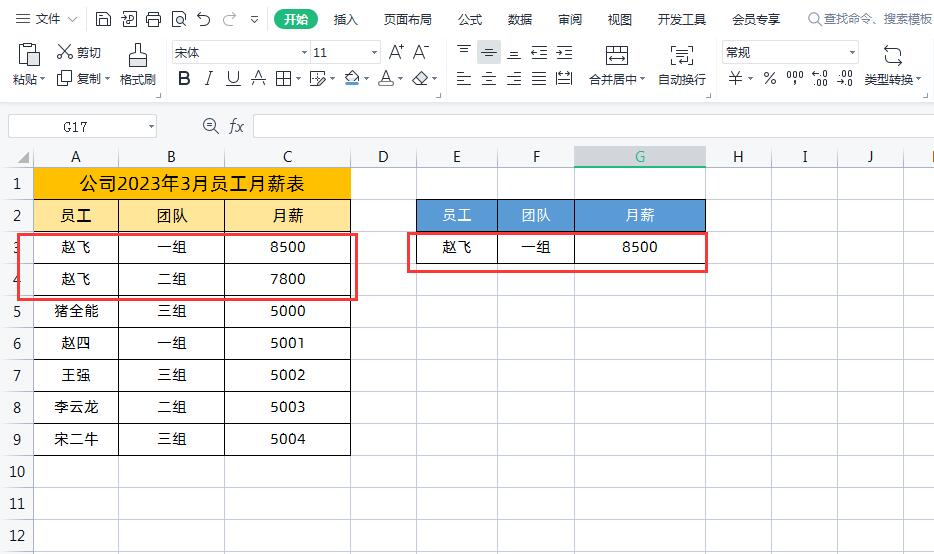
具体方法:
1、使用公式
在目标单元格中输入公式:=XLOOKUP(E3&F3,A3:A9&B3:B9,C3:C9)。
如下图所示:
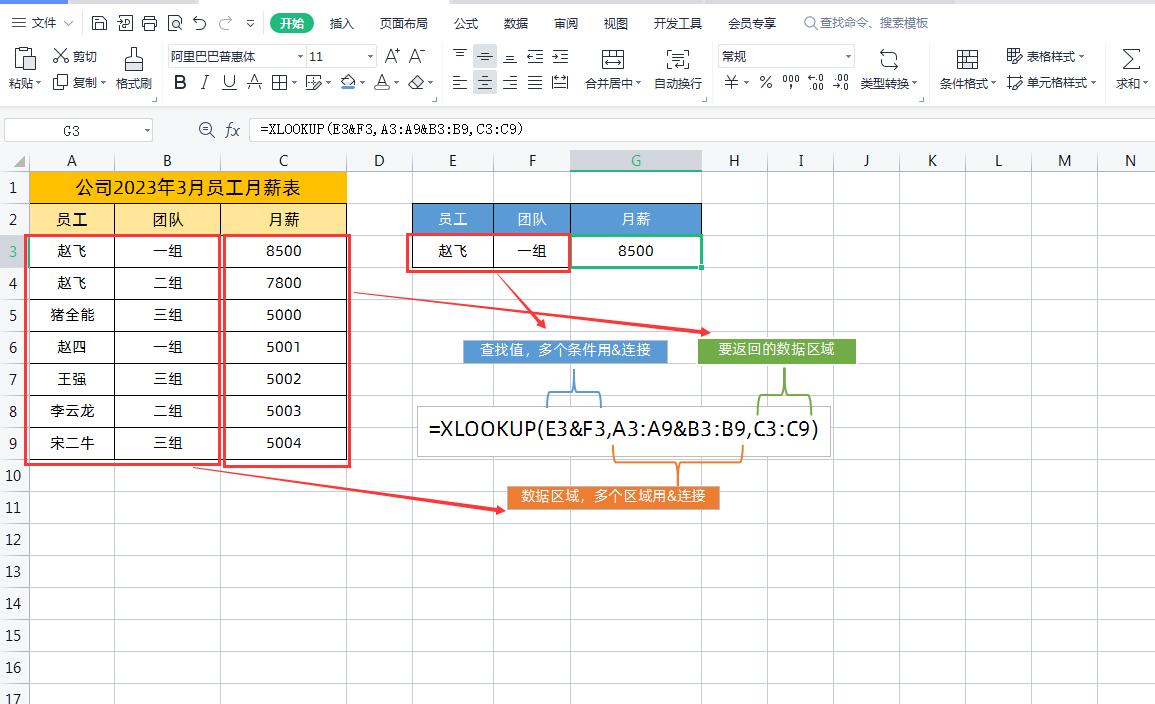
2、解读:
第一个参数:想要查找值是E3和F3,所以中间用“&”符号链接即可,查找值就是E3&F3
第二个参数:要查询的数据区域,同样是左侧表格的“员工”和“团队”两列,所以中间也是用“&”符号链接,即A3:A9&B3:B9
第三参数:要返回的数据区域就是员工月薪这一列数据
以上就是使用XLOOKUP函数,多条件查询的方法,是不是很简单,赶集学习收藏吧!











